Помощь
Регистрация/Авторизация
Обратите внимание, регистрация/авторизация происходит по номеру мобильного телефона.
Для входа в «Личной кабинет» нажмите «Войти» в верхнем меню, укажите номер мобильного телефона, затем «Далее» (для регистрации заполните пустые поля данными) и введите код из СМС сообщения. Рекомендуем зарегистрироваться, чтобы получать индивидуальные предложения и иметь доступ к дополнительным сервисам, например, возможности добавить товары в корзину на компьютере, а оформить заказ на мобильном устройстве. При оформлении первого заказа регистрация произойдет автоматически.

Обратите внимание, для защиты персональных данных, по окончании работы с сайтом, необходимо выйти из «Личного кабинета».
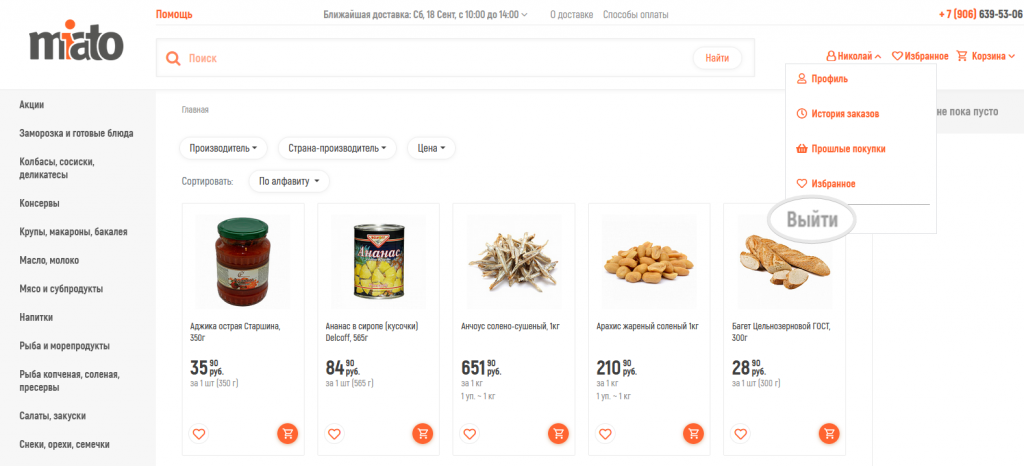
Для входа в «Личной кабинет» нажмите «Войти» в верхнем меню, укажите номер мобильного телефона, затем «Далее» (для регистрации заполните пустые поля данными) и введите код из СМС сообщения. Рекомендуем зарегистрироваться, чтобы получать индивидуальные предложения и иметь доступ к дополнительным сервисам, например, возможности добавить товары в корзину на компьютере, а оформить заказ на мобильном устройстве. При оформлении первого заказа регистрация произойдет автоматически.

Обратите внимание, для защиты персональных данных, по окончании работы с сайтом, необходимо выйти из «Личного кабинета».
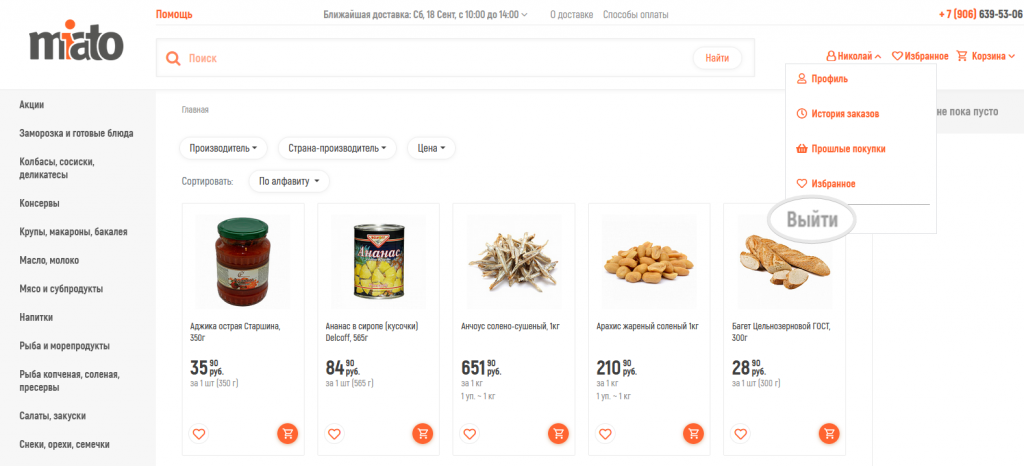
«Профиль»
В «Личном кабинете» в разделе «Профиль» можно посмотреть, и при необходимости изменить, Ваши личные данные,
кроме номера мобильного телефона, а также подписаться или отказаться от получения рекламных сообщений.
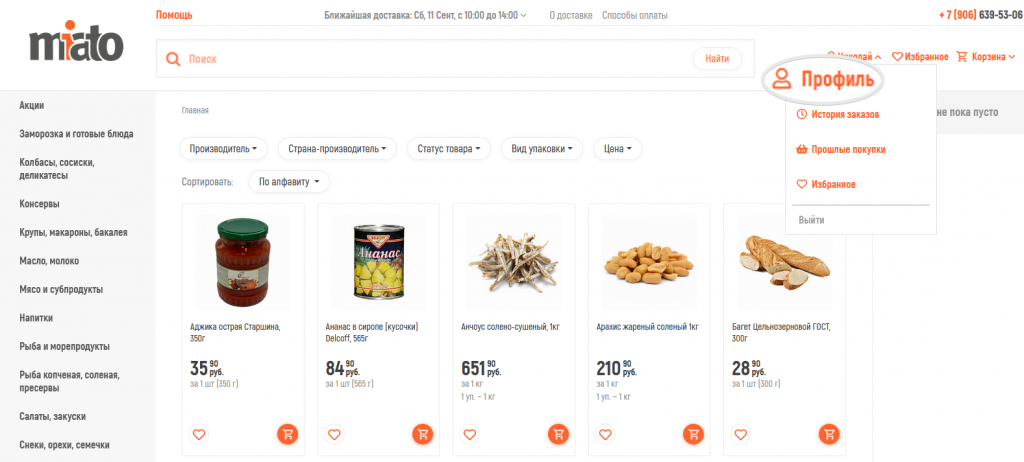
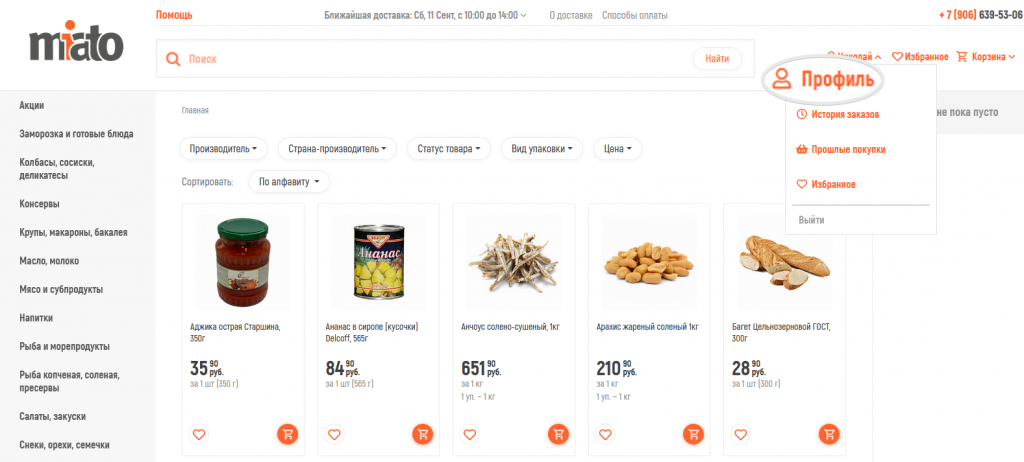
«Каталог»
В «Каталоге» для каждого товара есть подробное описание, которое открывается щелчком мышки
по изображению или названию. Для быстрого перехода к товарам используйте левое боковое меню с разделами каталога, строку поиска и фильтр.
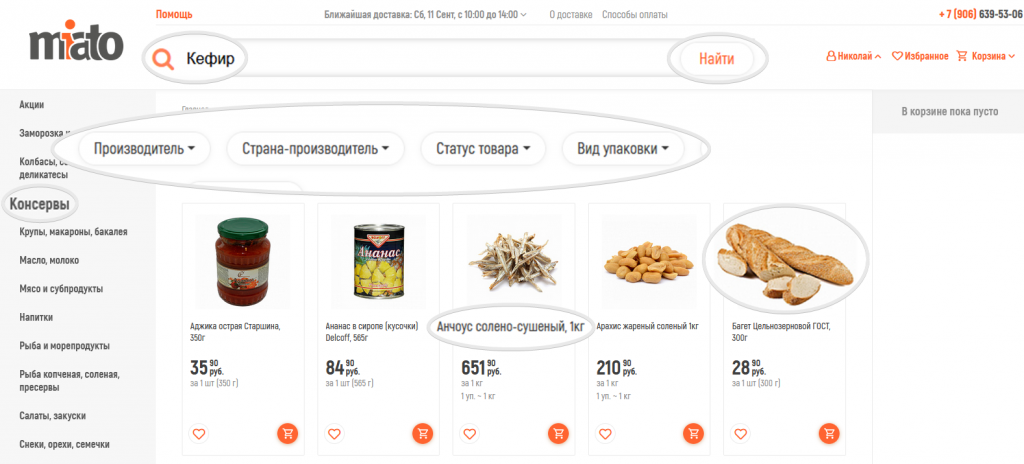
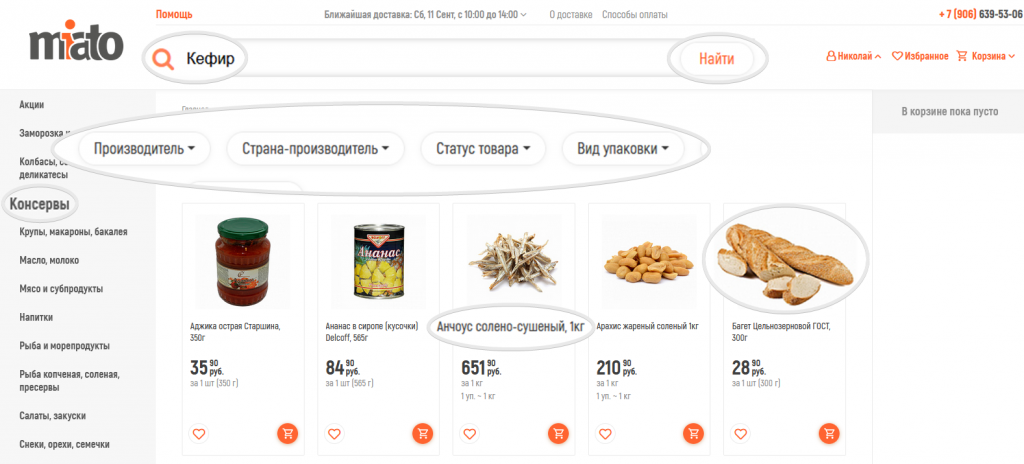
Добавление товаров «В корзину»
Нажмите значок «Корзина» на тех товарах, которые Вы хотите купить, и укажите количество (используйте цифры или кнопки «+» и «–»).
Закончив выбор, нажмите «Оформить» или «В корзину».
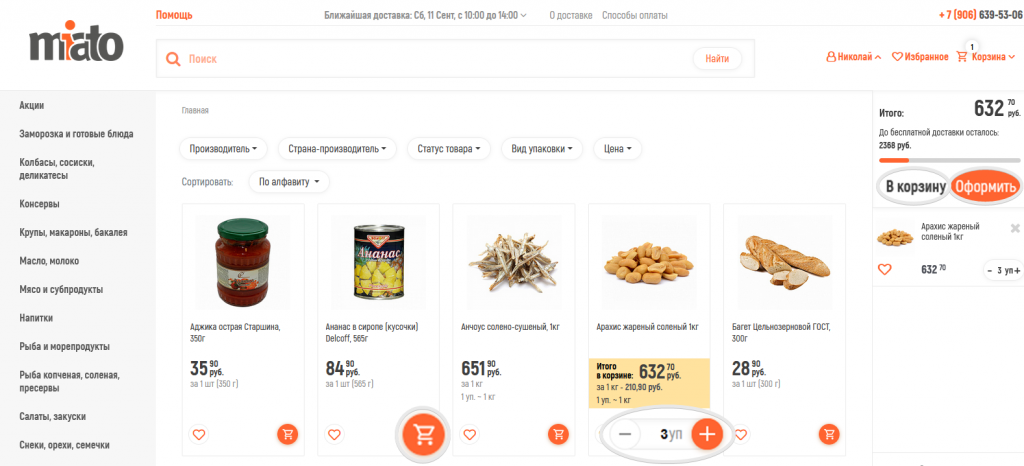
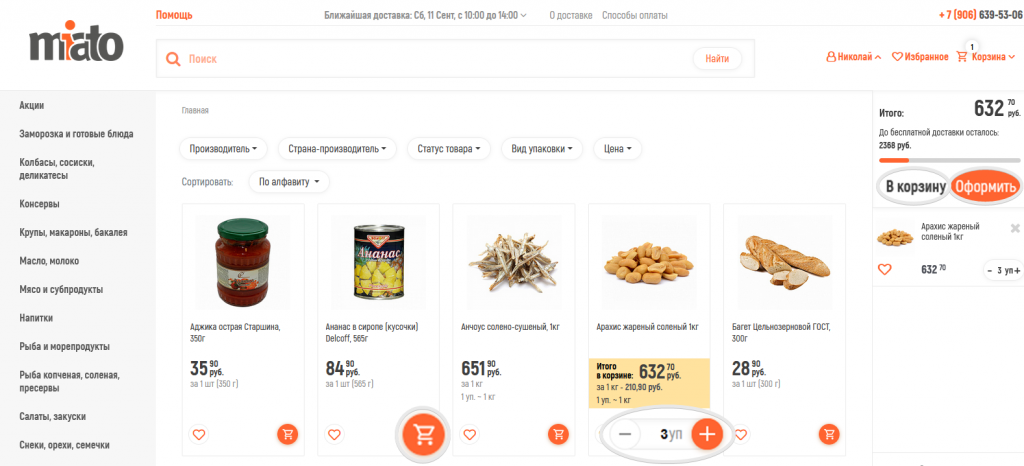
«Корзина»
В «Корзине» находятся все выбранные Вами товары. Вы можете изменить их количество (используя цифры, кнопки «+» и «–») или удалить лишние (кнопка «х»). Для добавления новых товаров перейдите в «Каталог» и добавьте их в корзину.
Закончив формирование заказа, нажмите «Оформить».
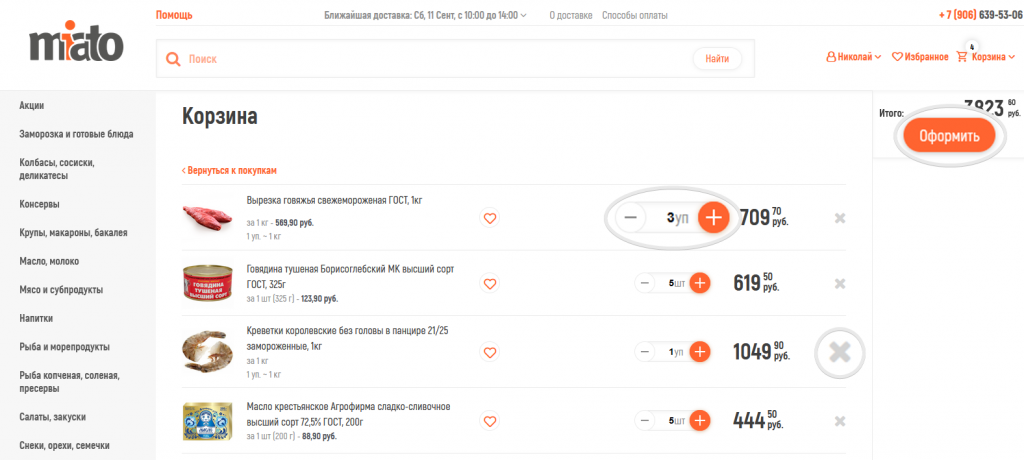
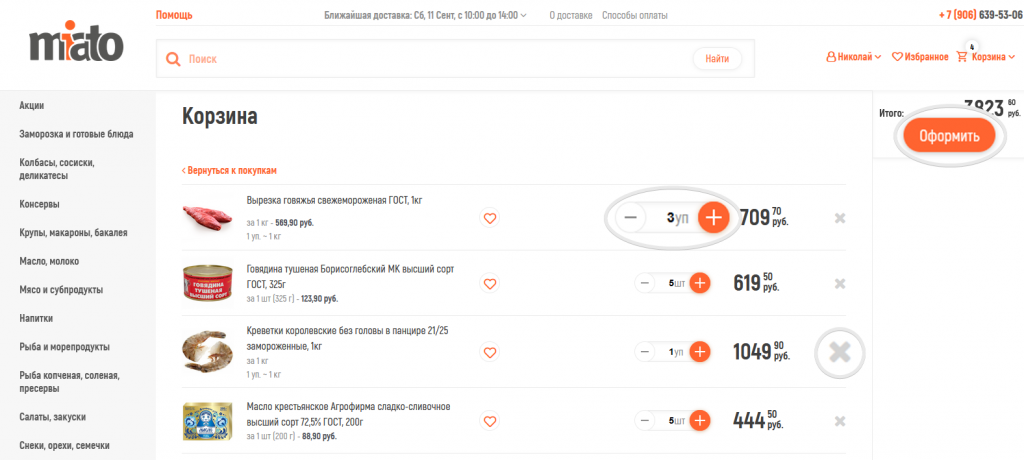
Оформление заказа
На странице «Оформление заказа» укажите «Данные Получателя»,
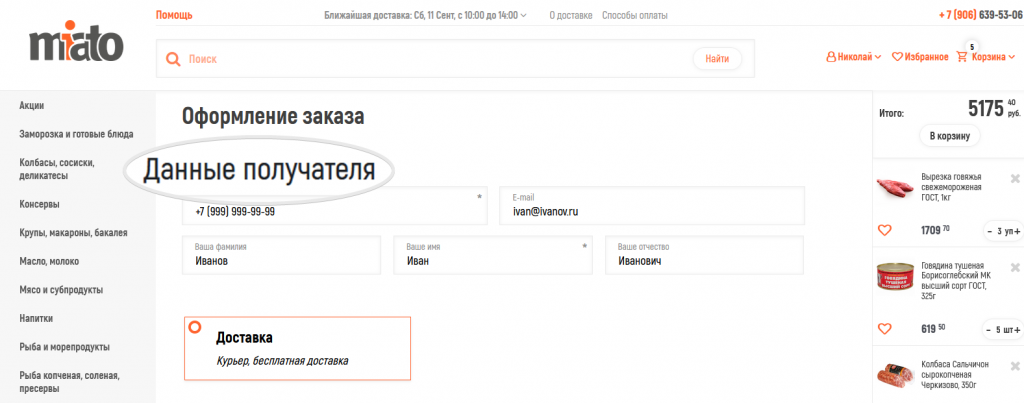
«Адрес доставки»,
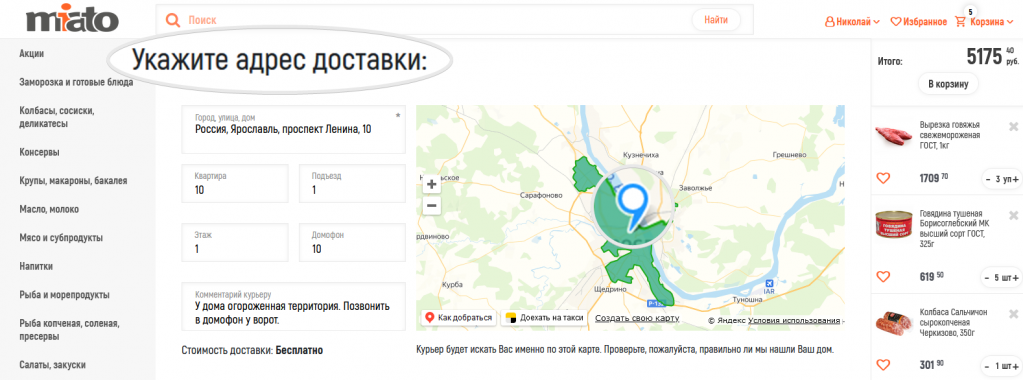
выберите «Дату доставки», «Время получения», способ «Оплаты» и нажмите «Завершить оформление». В появившемся окне проверьте правильность введенных данных и нажмите «Подтвердить».
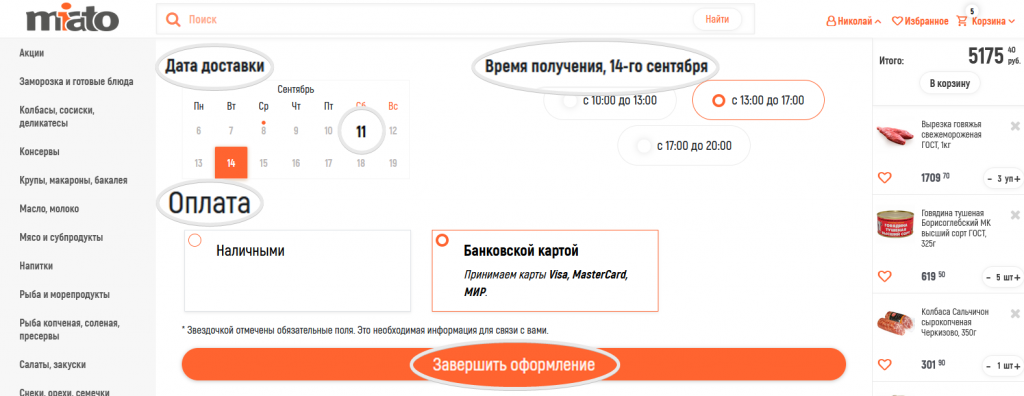
Открылась страница с номером заказа? Отлично - заказ оформлен.
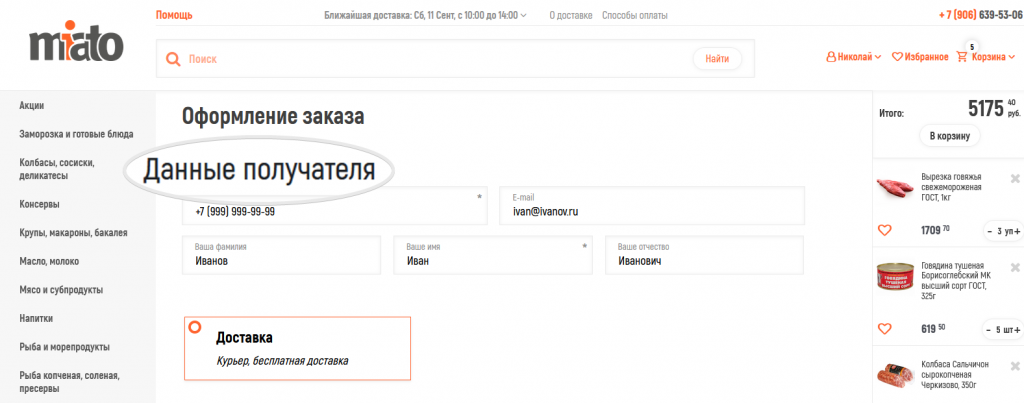
«Адрес доставки»,
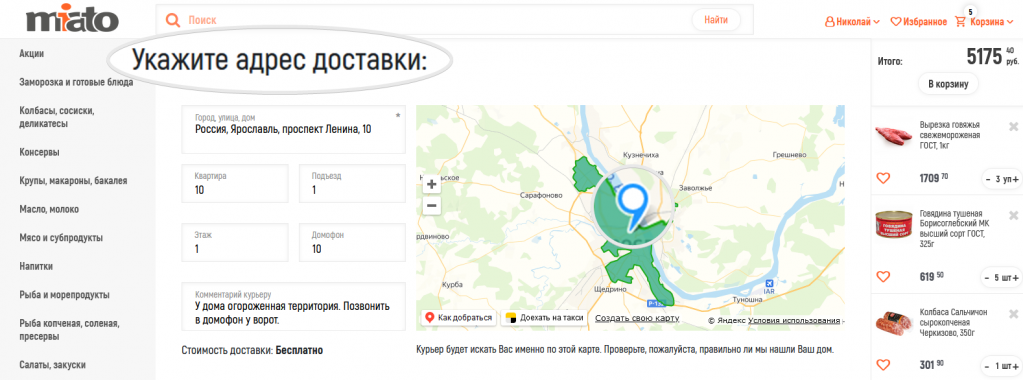
выберите «Дату доставки», «Время получения», способ «Оплаты» и нажмите «Завершить оформление». В появившемся окне проверьте правильность введенных данных и нажмите «Подтвердить».
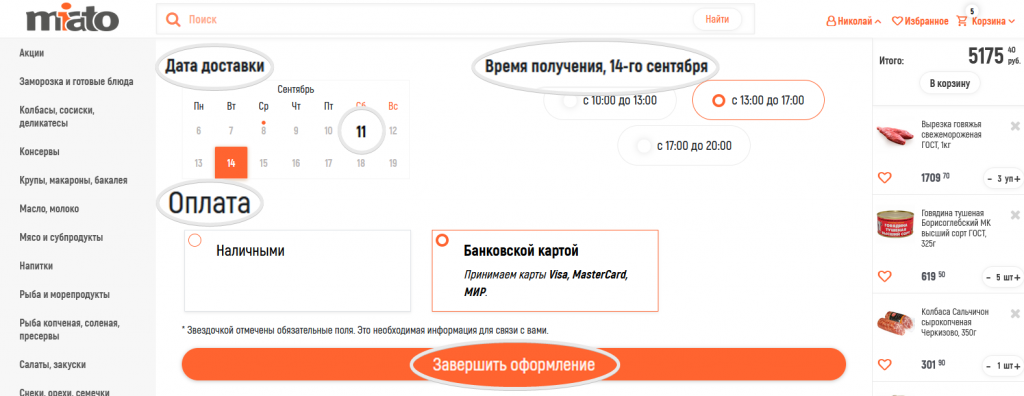
Открылась страница с номером заказа? Отлично - заказ оформлен.
Добавление товаров в оформленный заказ из «Каталога»
Обратите внимание, авторизованные пользователи могут добавлять товары из «Каталога»
только в свой последний оформленный заказ пока он находится в статусе «Принят». Нажмите на значок «Корзина» на тех товарах, которые Вы хотите добавить, укажите их количество (используйте цифры, кнопки «+» или «–») и нажмите «Добавить».
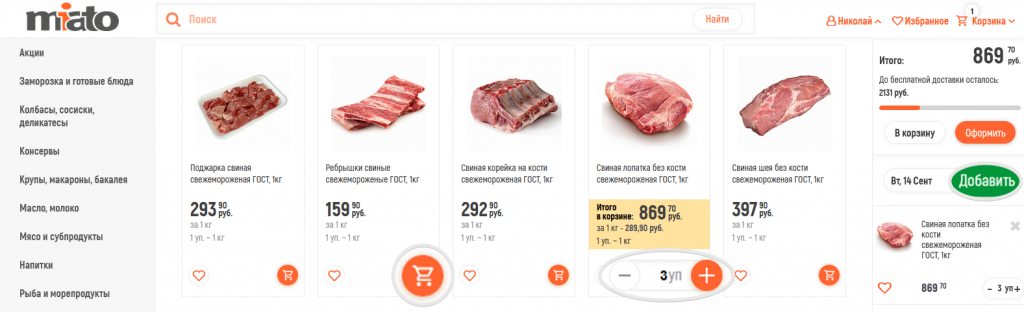
Открылась страница с номером заказа? Отлично – товар добавлен и состав заказа изменен.
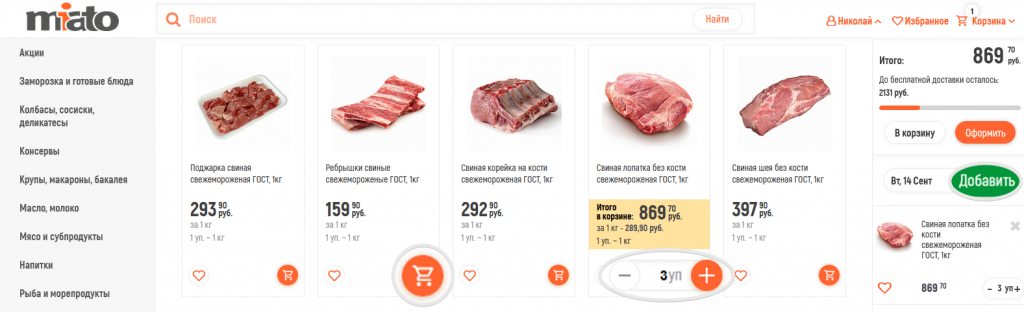
Открылась страница с номером заказа? Отлично – товар добавлен и состав заказа изменен.
«История заказов»
Авторизованные пользователи могут получить подробную информацию по всем своим заказам в «Личном кабинете» в разделе «История заказов».
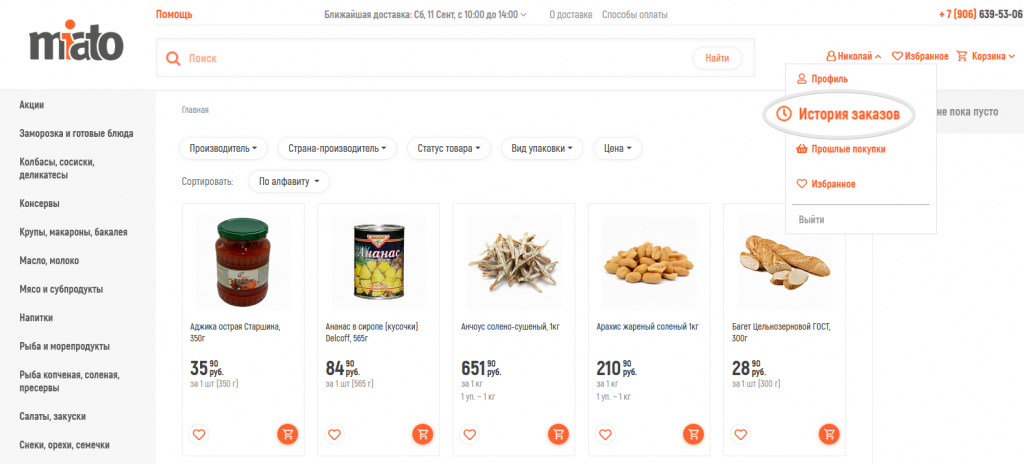
Для просмотра данных по интересующему Вас заказу нажмите «Подробнее».
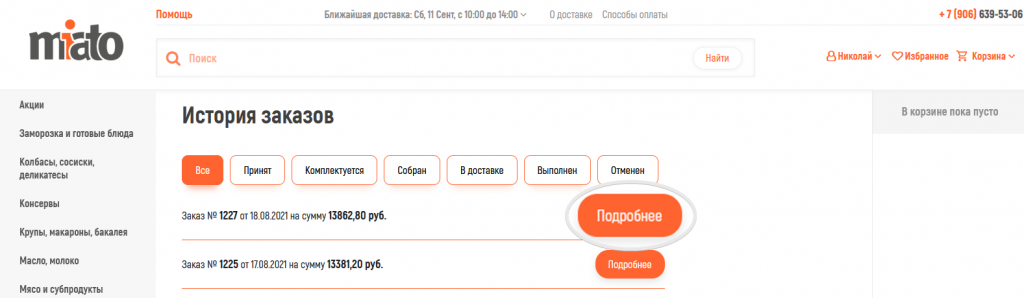
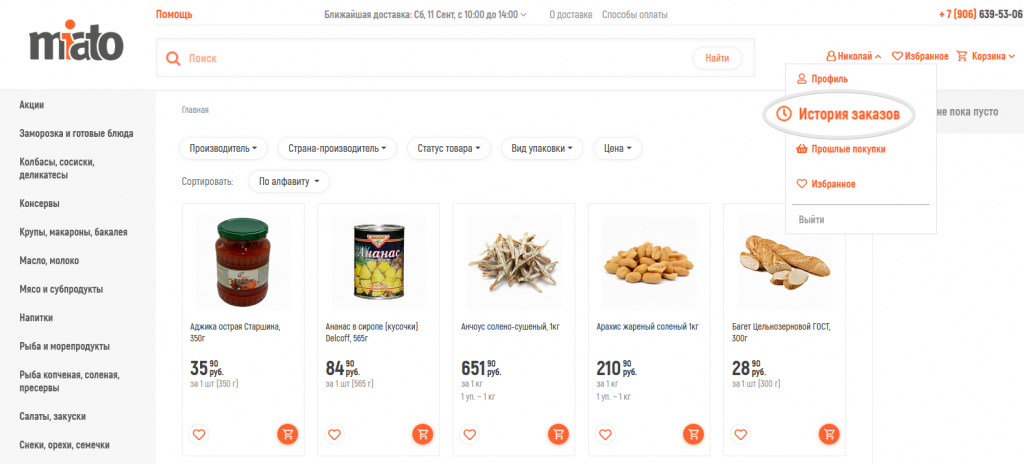
Для просмотра данных по интересующему Вас заказу нажмите «Подробнее».
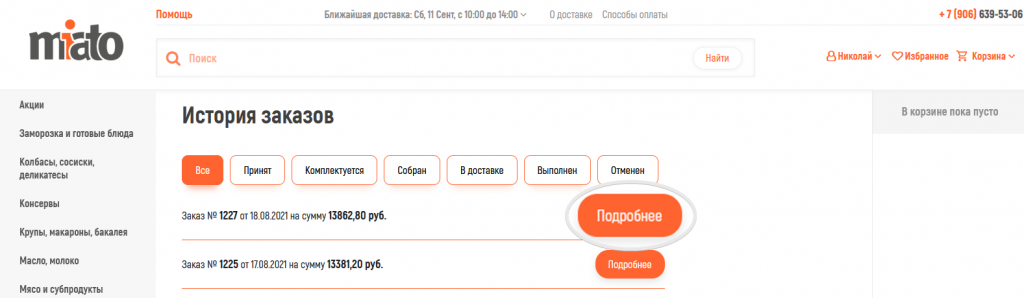
Изменение заказа
Обратите внимание, изменение доступно авторизованным пользователям для заказов в статусе «Принят».
Для изменения данных и/или количества заказанных товаров в «Истории заказов» выберите заказ, который Вы хотите изменить, нажмите «Подробнее»
и на следующей странице - «Изменить заказ».
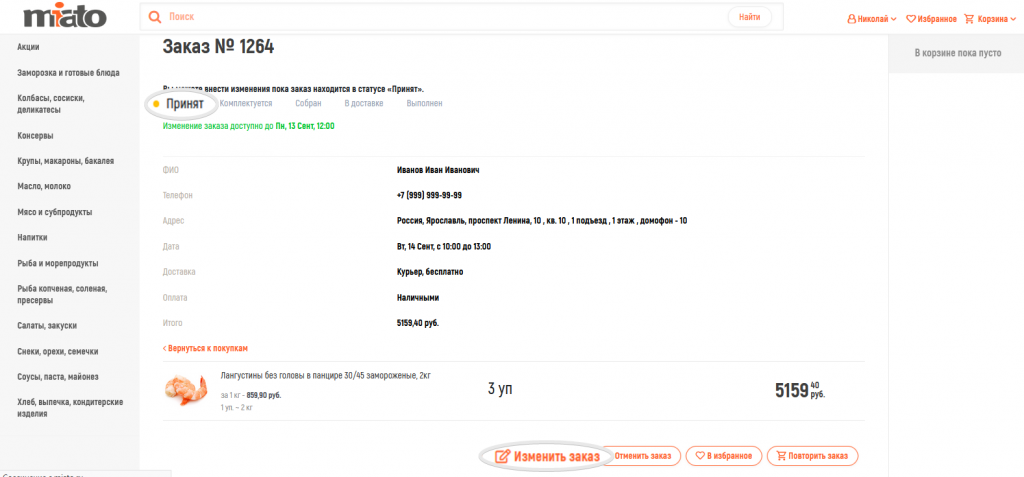
На открывшейся странице можно изменить «Данные Получателя», «Адрес доставки», «Дату доставки», «Время получения», способ «Оплаты» и «Состав заказа».
Обратите внимание, для добавления в заказ новых товаров смотрите пункт "Добавление товаров в оформленный заказ из «Каталога»".

Открылась страница с номером заказа? Отлично - заказ изменен.
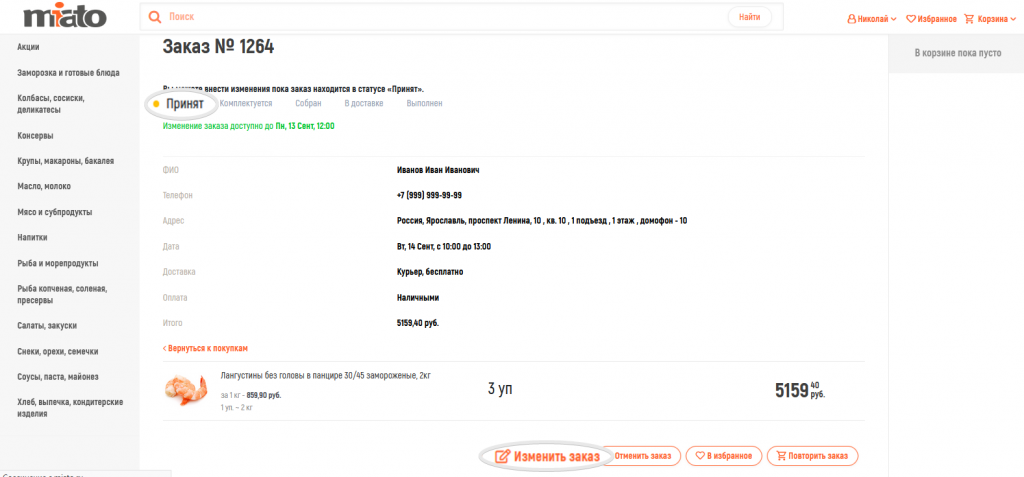
На открывшейся странице можно изменить «Данные Получателя», «Адрес доставки», «Дату доставки», «Время получения», способ «Оплаты» и «Состав заказа».
Обратите внимание, для добавления в заказ новых товаров смотрите пункт "Добавление товаров в оформленный заказ из «Каталога»".

Открылась страница с номером заказа? Отлично - заказ изменен.
Повтор заказа
Авторизованные пользователи могут экономить время на поиск товаров в каталоге благодаря возможности повторить
состав любого из своих заказов. В «Истории заказов» выберите заказ, который хотите повторить,
нажмите «Подробнее» и на открывшейся странице - «Повторить заказ».
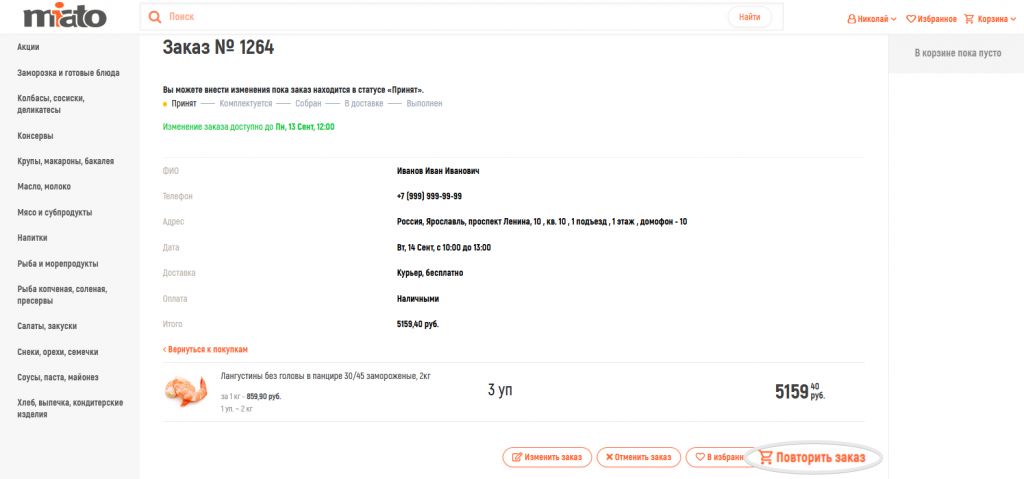
Состав заказа появится в корзине с актуальными ценами на текущий момент, отсутствующие товары добавлены не будут. Вы можете изменить количество заказанных товаров (используя цифры, кнопки «+» и «–») или удалить лишние (кнопка «х»). Для добавления новых товаров перейдите в «Каталог» и добавьте их в корзину. Для оформления заказа нажмите «Оформить».
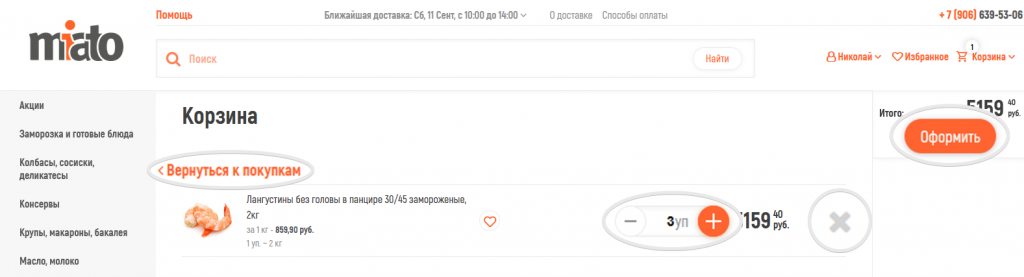
На странице «Оформление заказа» при необходимости Вы можете изменить «Данные Получателя», «Адрес доставки», «Дату доставки», «Время получения», способ «Оплаты». Затем нажмите «Завершить оформление». В открывшемся окне проверьте правильность введенных данных и нажмите «Подтвердить». Открылась страница с номером заказа? Отлично - заказ оформлен.
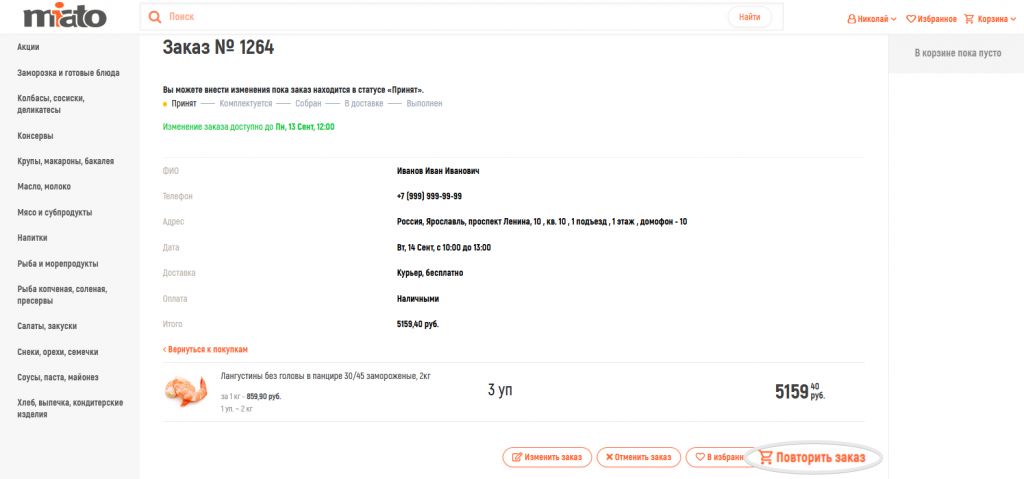
Состав заказа появится в корзине с актуальными ценами на текущий момент, отсутствующие товары добавлены не будут. Вы можете изменить количество заказанных товаров (используя цифры, кнопки «+» и «–») или удалить лишние (кнопка «х»). Для добавления новых товаров перейдите в «Каталог» и добавьте их в корзину. Для оформления заказа нажмите «Оформить».
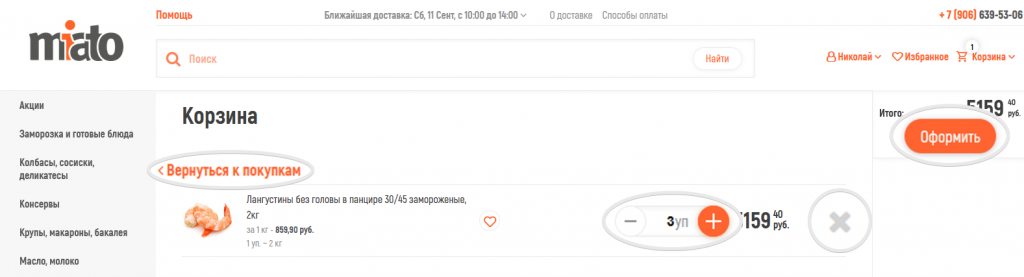
На странице «Оформление заказа» при необходимости Вы можете изменить «Данные Получателя», «Адрес доставки», «Дату доставки», «Время получения», способ «Оплаты». Затем нажмите «Завершить оформление». В открывшемся окне проверьте правильность введенных данных и нажмите «Подтвердить». Открылась страница с номером заказа? Отлично - заказ оформлен.
Отмена заказа
Авторизованные пользователи могут отменить свой заказ в любое время до момента его получения. В «Личном кабинете»
в разделе «История заказов» выберите заказ, который Вы хотите отменить, нажмите «Подробнее»
и на следующей странице - «Отменить заказ».
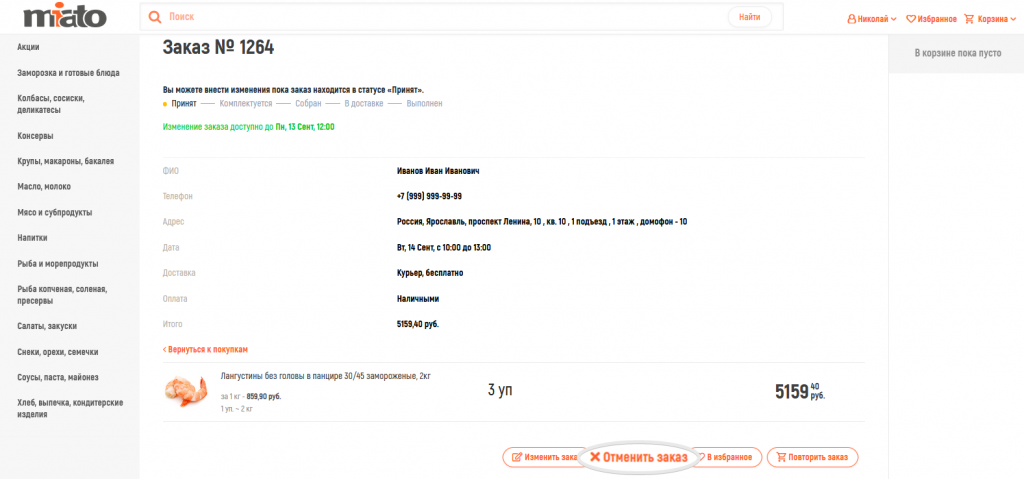
Открылась страница с номером заказа? Заказ отменен.
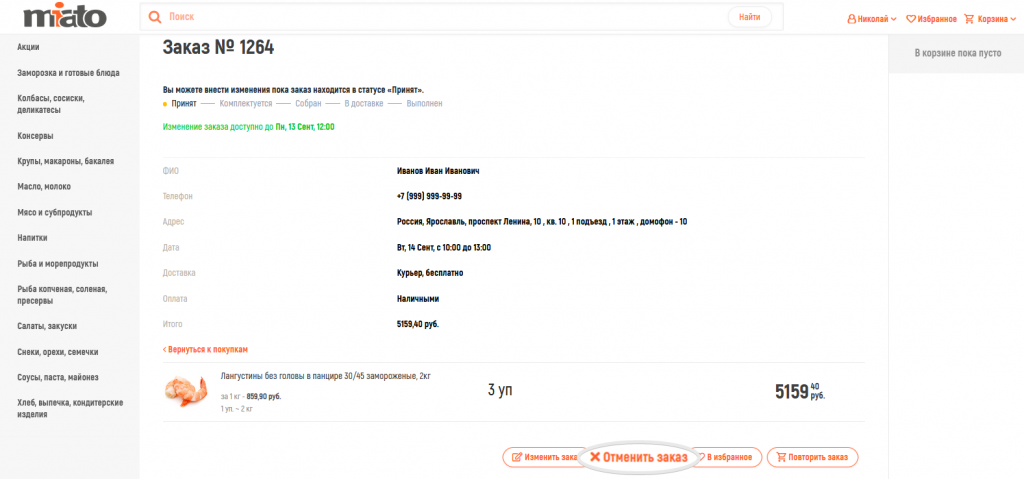
Открылась страница с номером заказа? Заказ отменен.
«Прошлые покупки»
Авторизованные пользователи могут экономить время на поиск товаров в каталоге благодаря возможности выбора товаров
из раннее приобретенных. В «Личном кабинете» выберите раздел «Прошлые покупки». В нем находятся доступные
для заказа товары, которые Вы покупали ранее.
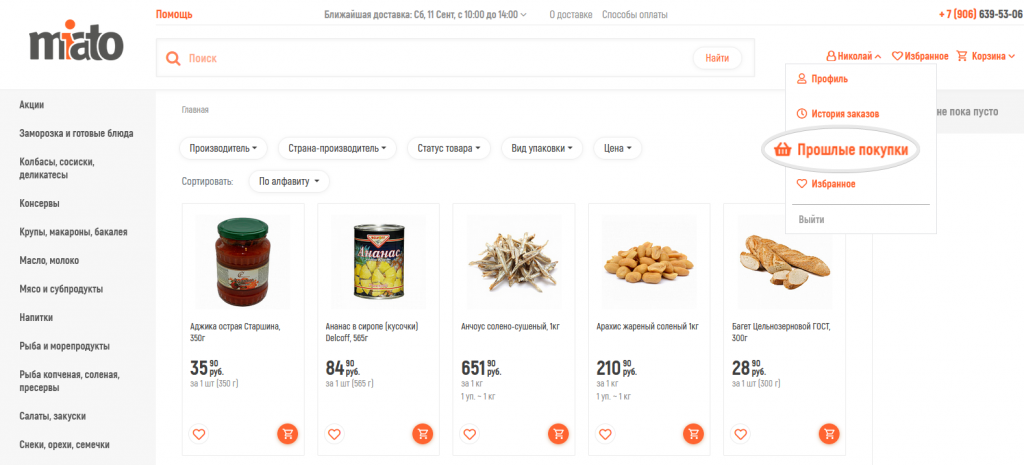
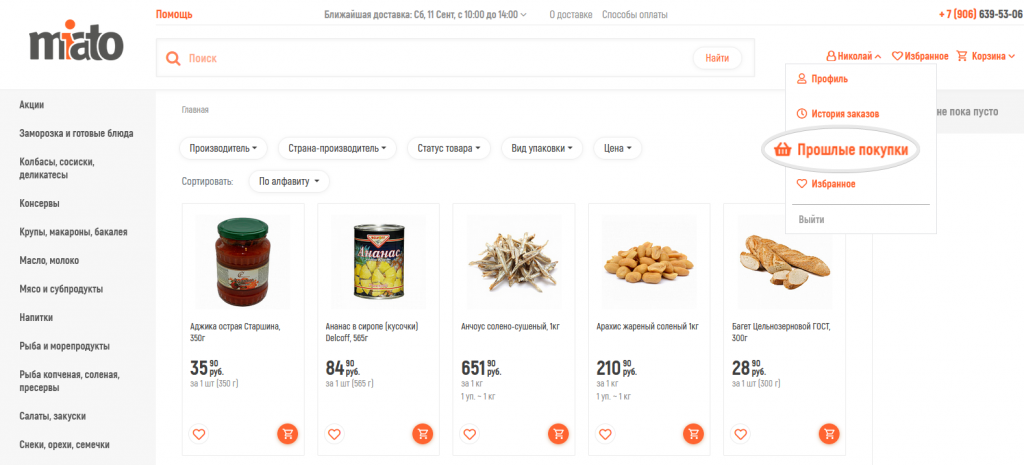
«Избранное»
Все посетители сайта для быстрого доступа имеют возможность, нажав у любого товара
значок ♡ , добавить его в раздел «Избранное». Авторизованные
пользователи могут экономить время на поиск товаров в каталоге, так как список понравившихся товаров
сохраняется и синхронизируется на всех устройствах: компьютере, планшете, смартфоне и др.
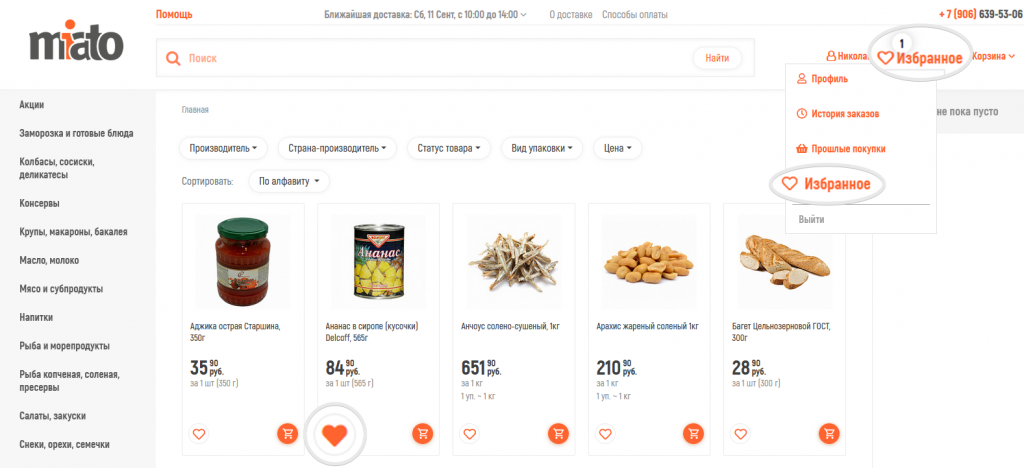
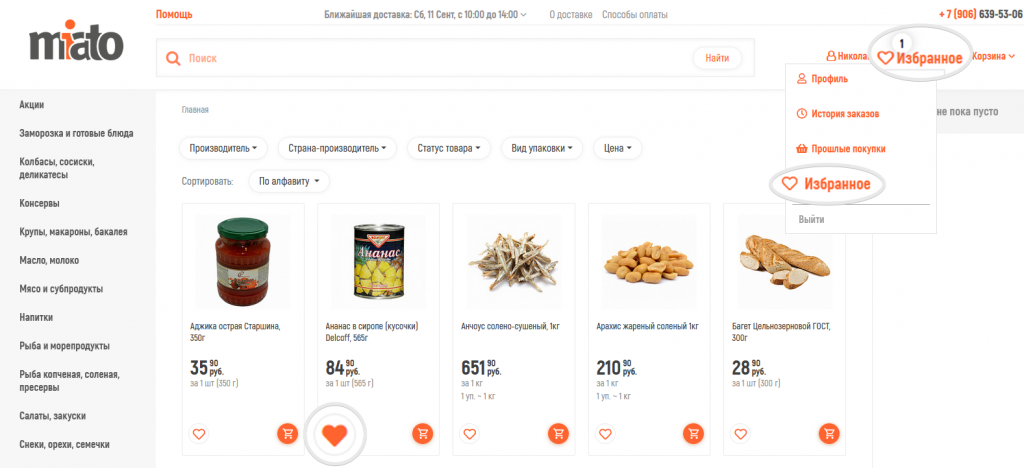
Возврат товара
Если Вам при получении не понравился какой-либо товар, Вы можете его не брать и не оплачивать. После того как заказ оплачен, возврат товара происходит на общих основаниях и регламентируется законодательством РФ. Подробнее в разделе “Возврат товара”.